Как выбрать каждую n-ю строку в excel (с примером)
Вы можете использовать следующую базовую формулу для выбора каждой n-й строки в Excel:
=OFFSET( $A$1 ,(ROW()-1)*n,0)
Эта формула выбирает n-ю строку.
Просто измените значение n в формуле, чтобы выбрать определенные строки.
Например, вы можете использовать следующую формулу для выбора каждой третьей строки:
=OFFSET( $A$1 ,(ROW()-1)*3.0)
Следующие примеры показывают, как использовать эту формулу на практике.
Пример: выберите каждую n-ю строку в Excel
Предположим, у нас есть следующий список значений в Excel:
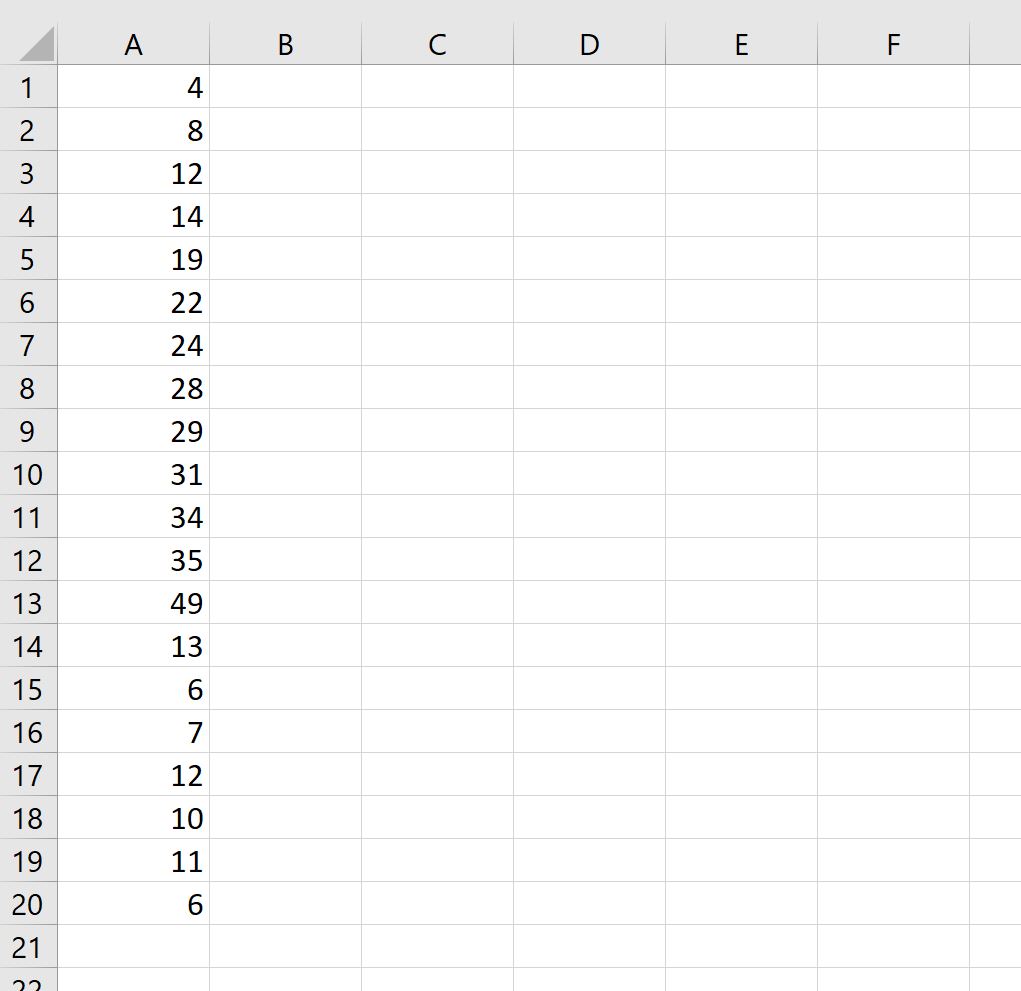
Мы можем использовать следующую формулу для выбора каждой третьей строки в списке:
=OFFSET( $A$1 ,(ROW()-1)*3.0)
Мы введем эту формулу в ячейку C1 , затем скопируем и вставим ее в остальные ячейки столбца C:
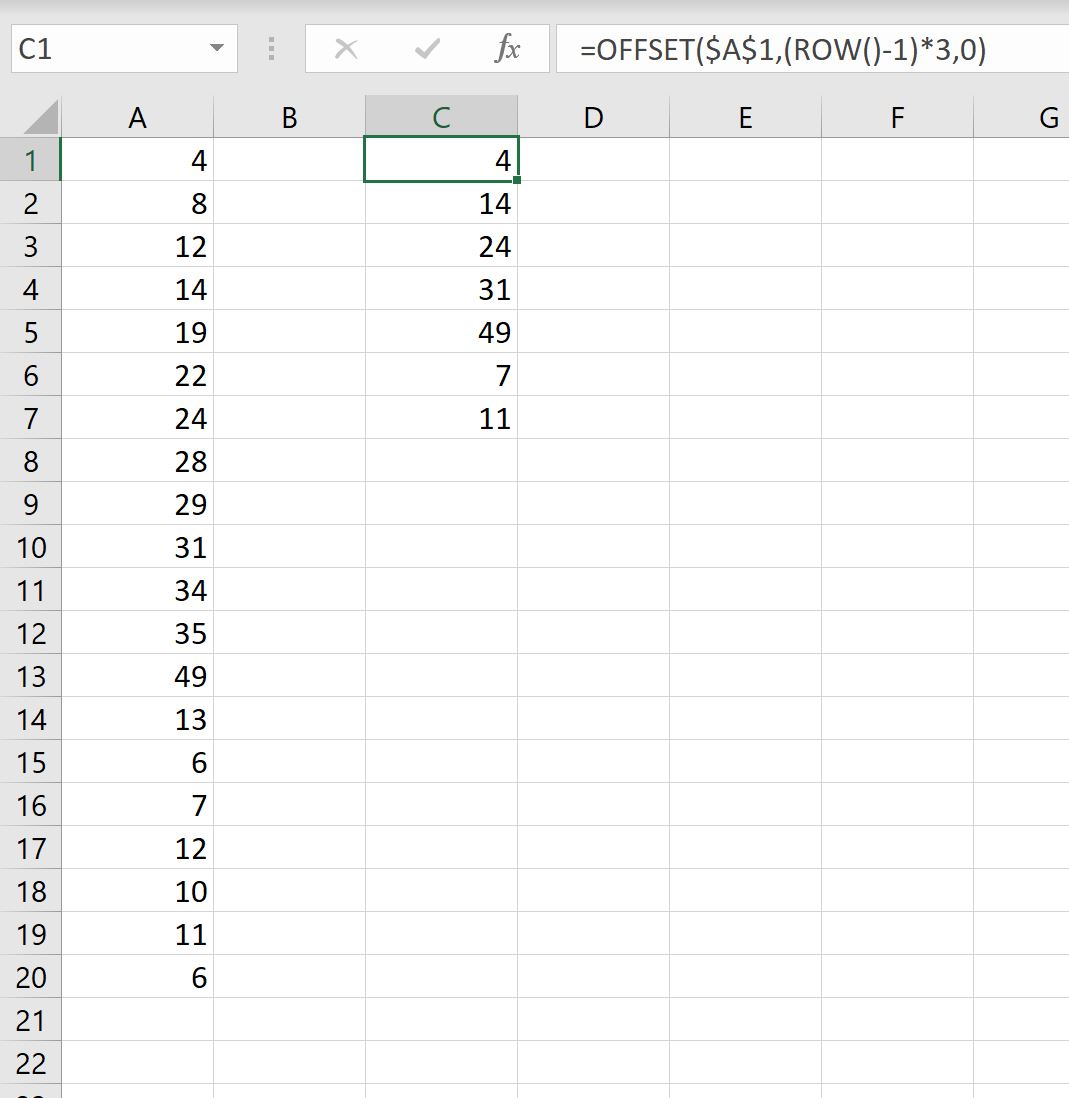
Обратите внимание, что каждая третья строка выбрана из исходного списка значений:
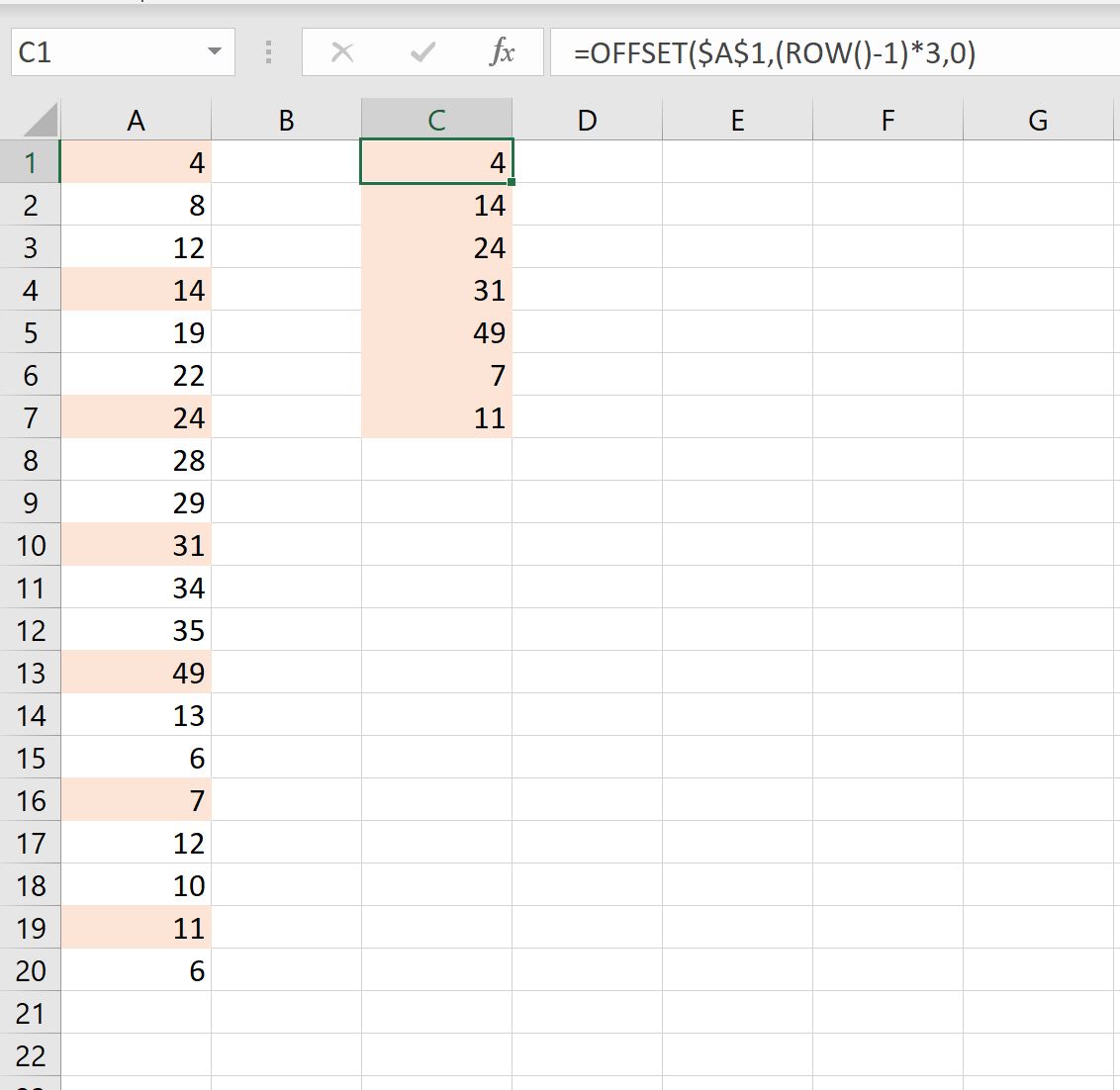
Если мы изменим значение n в формуле, мы сможем выбрать n-ное другое значение.
Например, мы можем использовать следующую формулу для выбора каждой пятой строки в списке:
=OFFSET( $A$1 ,(ROW()-1)*5,0)
Мы введем эту формулу в ячейку C1 , затем скопируем и вставим ее в остальные ячейки столбца C:
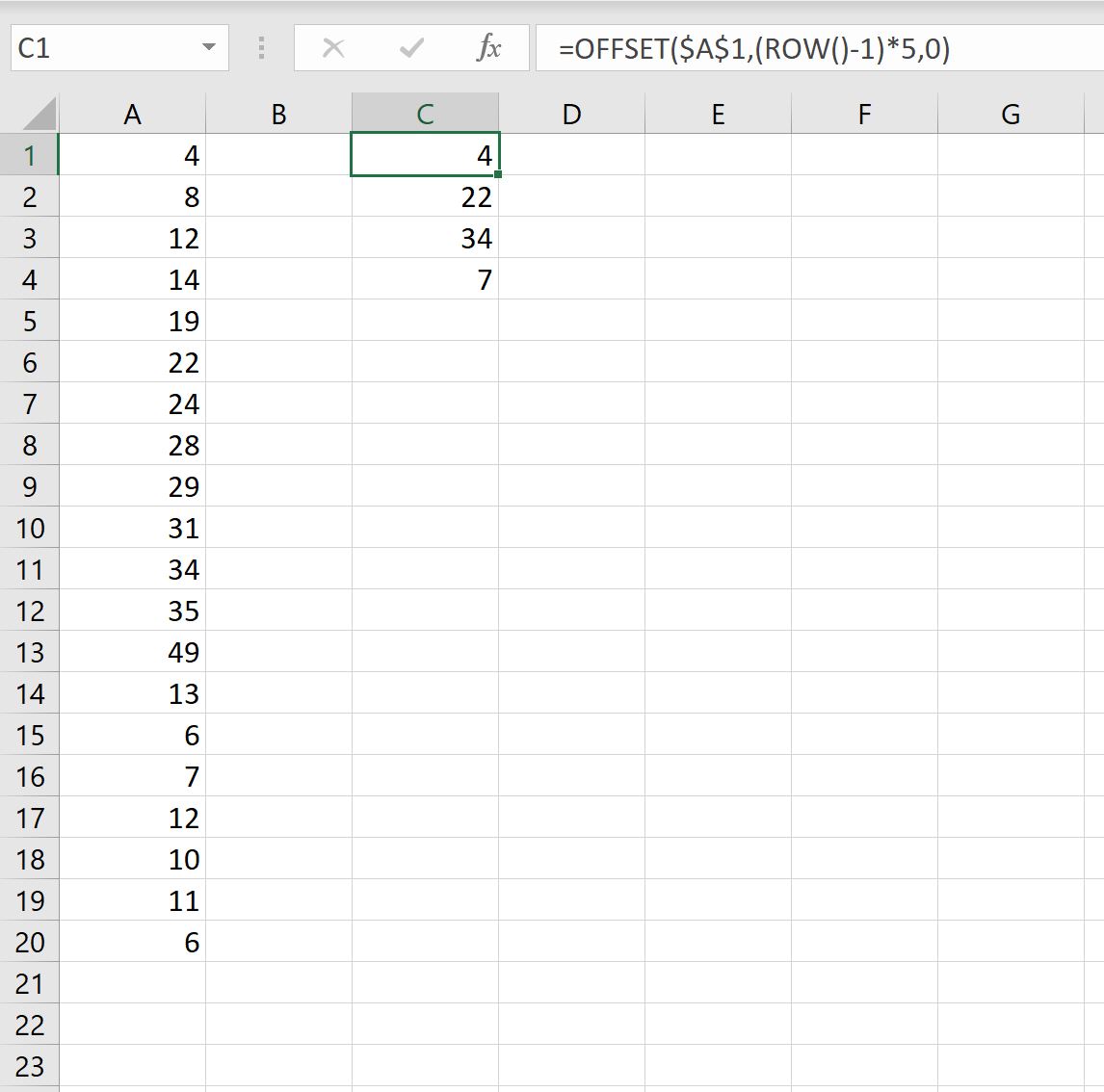
Обратите внимание, что каждая пятая строка выбрана из исходного списка значений:
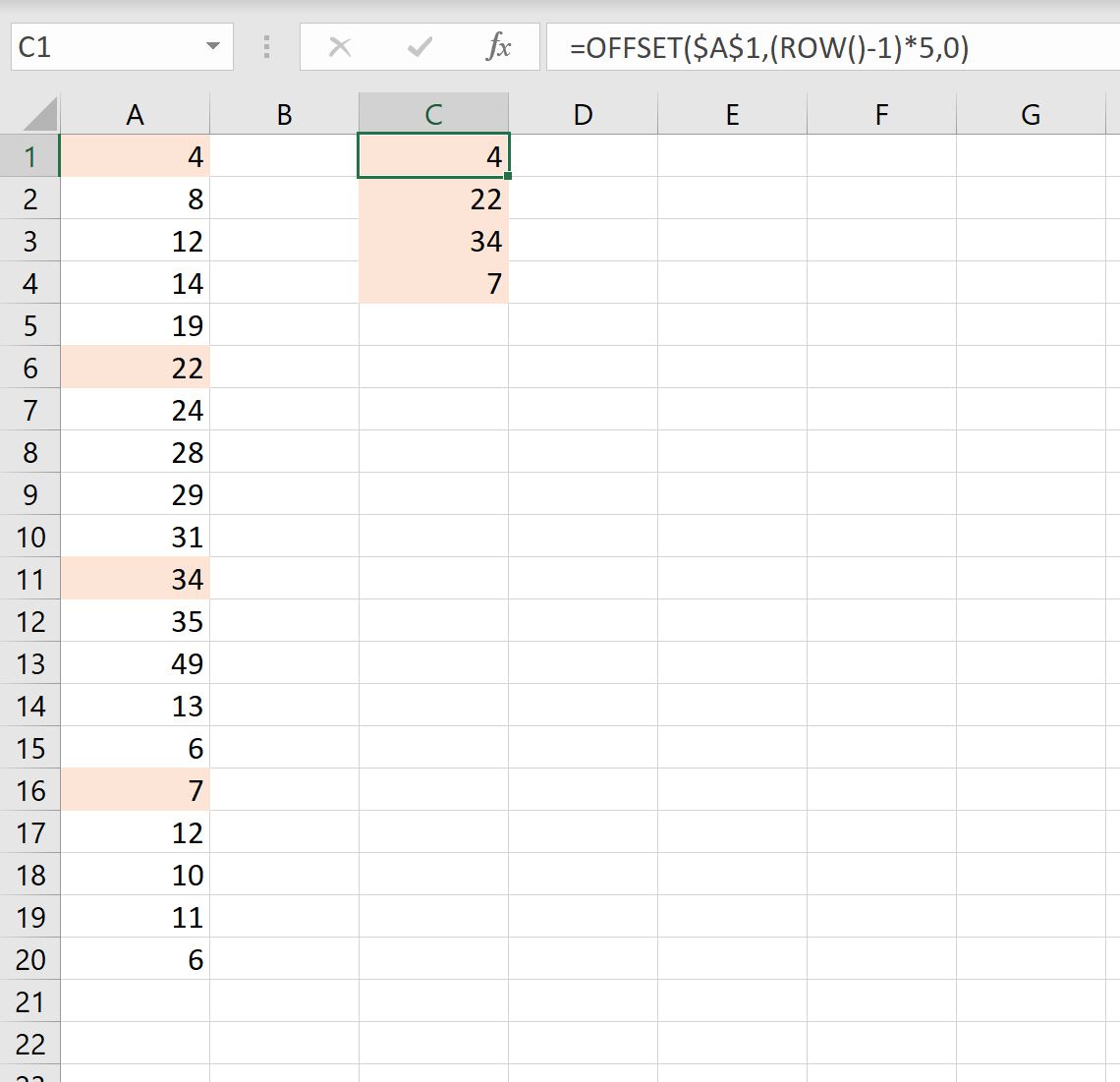
Дополнительные ресурсы
В следующих руководствах объясняется, как выполнять другие распространенные операции в Excel:
Как удалить отфильтрованные строки в Excel
Как посчитать отфильтрованные строки в Excel
Как добавить отфильтрованные строки в Excel